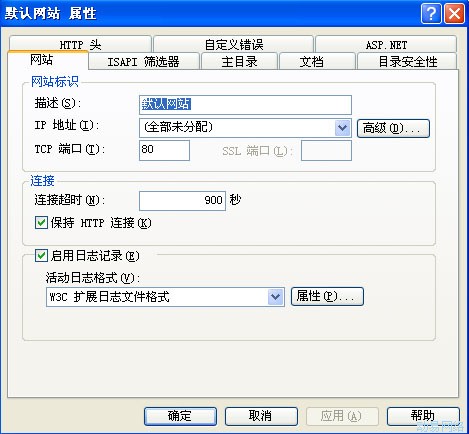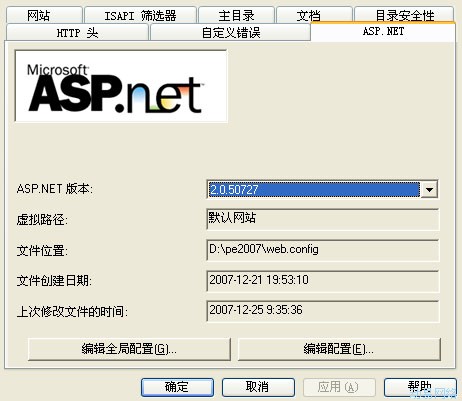SiteFactoryCMS:环境配置
导航: 上一页 | 首页 | DedeCMS | 帝国CMS | Drupal | PHPCMS | PHP168 | Xoops | Joomla | SupeSite
环境配置概述
PowerEasy®SiteFactory™CMS 以Windows®.NET 2.0为平台进行开发和构架,因此服务器需要配置好相应的环境后方可正常运行网站,本章内容将重点讲述PowerEasy ®SiteFactory™CMS 安装环境的配置过程。
在进行系统安装前,请准备好相应Windows操作系统光盘,并下载好 SQL软件安装包和Microsoft .NET Frame�work 2.0安装文件。
安装与配置IIS
IIS是微软提供的Internet服务器软件,在开始架设网站前,您的服务器中必须安装好 IIS并进行相关设置。如果您是首次尝试架设网站,请先确认您的计算机是否已安装了 IIS。
IIS简要安装过程
1. 将相应Windows操作系统安装光盘放入服务器光驱中。
2. 在Windows 2000、Windows XP、Windows 2003或Windows Vista等操作系统中,IIS文件及安装方式都有所不同。
·Windows 2003下安装IIS:依次点击“开始”->“设置”->“控制面板”->“添加删除程序”,在出现的“添加删除程序”界面中,单击 “添加/删除Windows组件”,在出现的“Windows组件向导”窗口中,选中“应用程序服务器”后单击“下一步”按钮,系统开始安装IIS组件。安装完IIS组件后,在“控制面板”中即可看到“管理工具”,至此IIS安装完成了。安装好IIS后,在“控制面板”双击“Internet信息服务(IIS)管理器”,在“Internet信息服务”窗口中,点选“默认网站”后右键选择“属性”,在出现的“默认网站属性”窗口中,进一步设置 “网站”、“主目录”、“文档”等选项。
·Windows 2000下安装IIS:依次点击“开始”->“设置”->“控制面板”->“添加删除程序”,在出现的“添加删除程序”界面中,单击 “添加/删除Windows组件”,在出现的“Windows组件向导”窗口中,选中“Internet信息服务(IIS)”后单击“下一步”按钮,系统开始安装IIS组件。
·Windows XP下安装IIS:依次点击“开始”->“设置”->“控制面板”->“添加删除程序”,在出现的“添加删除程序”界面中,单击“添加 /删除Windows组件”,在出现的“Windows组件向导”窗口中,选中“Internet信息服务(IIS)”后单击“下一步”按钮,系统开始安装IIS组件。
·Windows Vista下安装IIS:依次点击“开始”->“控制面板”->“程序”,在出现的“程序和功能”界面中单击“打开或关闭Windows功能”展开“Internet信息服务”。在“Web管理工具”中,选中“IIS 管理服务”、“IIS管理脚本和工具”、“IIS管理控制台”选项;在“万维网服务”中,选中“应用程序开发功能” 中的“.NET扩展性”、“ASP”“ASP.NET” 选项。选择好后单击“确定”按钮,系统开始安装IIS组件,几分钟后IIS即可安装完成。
Windows Vista的IIS配置
依次点击“开始”->“所有程序”->“管理工具”->“ Internet信息服务(IIS)管理器”,在出现的“Internet 信息服务(IIS)管理器”界面中,依次点击“网站”-> “设置网站默认设置”,在出现的“网站默认设置”窗口中,单击“应用程序池”,在“应用程序池”的下拉菜单中,将“应用程序池”改为 “Classic.NET AppPool”。
在“Internet信息服务(IIS)管理器”界面中:双击“ IIS”中的“ASP”图标,将“ASP”中“启用父路径”的“ False”改为“True”,单击“应用”按钮保存设置;双击“默认文档”,修改首页的默认文档及排序,单击“应用”按钮保存设置。
温馨提示:本用户手册所配光盘中提供了上述 Windows各版本操作系统IIS安装与配置的录像,具体请参阅本书配套光盘中的相关视频录像。
安装与配置.NET Framework 2.0
Microsoft .NET Framework是Microsoft.NET程序的开发框架的运行库,是PowerEasy ®SiteFactory™CMS 的底层运行环境。在使用PowerEasy® SiteFactory™CMS 之前,请先确认您的计算机是否已安装了Microsoft .NET Framework。
安装Microsoft .NET Framework 2.0
您可以通过微软的官方网站下载.NET Framework 2.0 (下载地址http://www.microsoft.com/down�loads/details.aspx?FamilyID=0856eacb- 4362-4b0d-8edd-aab15c5e04f5&DisplayLang=en )安装程序。.NET Frame�work 2.0的安装过程非常简单,在解压.NET Framework 2.0安装包后,双击安装目录下的dotnetfx2.0.exe安装文件,按照安装提示进行安装即可。
温馨提示:本用户手册所配光盘中提供了 .NET Framework 2.0安装文件及其安装过程,具体请参阅本书配套光盘中的相关视频录像。
配置.NET运行环境
.NET安装完成后,您可以在“Internet信息服务”中查看相关信息:
依次点击“开始”->“程序”->“控制面板”->“管理工具” ->“Internet信息服务”,在“Internet信息服务”管理界面中点选“默认网站”后右键选择“属性”,在出现的“默认网站属性”窗口中单击 “ASP.NET”选项卡,在“ASP.NET version”中选择“2.0.***”,同时还可以看到其安装路径等信息。
温馨提示:在Windows 2003系统中自带了.NET 1.1的版本,请在安装完成后选择.NET 2.0.***或更高版本。请注意一定要先安装IIS再安装.NET,否则在设置文件夹权限时会出现找不到 ASP.NET用户,导致无法设置用户权限的情况。
安装数据库
数据库技术是计算机软件的一个重要分支,所谓数据库是指经过组织的、关于特定主题或对象的信息集合。PowerEasy®SiteFactory™ CMS在数据库方面支持Microsoft®SQL Server 2000与2005。
Microsoft®SQL Server是基于服务器端的中型数据库,可以适合大容量数据的应用,在功能上管理上比Microsoft Access强得多。在处理海量数据的效率、后台开发的灵活性和可扩展性等方面都非常强大,有更多的扩展并可以用存储过程,其数据库大小无极限限制。现在数据库都使用标准的SQL语言对数据库进行管理,如果是使用标准SQL语言编写程序,则Access和SQL两者基本上都可以通用。
将SQL Server安装光盘放入光驱,双击SQL安装程序按照提示进行安装。
温馨提示:本用户手册所配光盘中提供了SQL 2000与SQL 2005安装、配置及常见问题的录像,具体请参阅本书配套光盘中的相关视频录像。在 Windows XP专业版系统中,SQL2005只能安装开发版与简易版,SQL2000只能安装个人版,在Windows 2003系统中能安装任意SQL版本。从微软网站下载的SQL2005免费版本是Express版,其中SQL Server 2005 Express Edition SP2和SQLSerner 2005 Management Studio Express SP2文件均需要安装。